گوگل نقشہ جات میں پن کس طرح چھوڑیں | ڈیجیٹل رجحانات ، گوگل میپس (ڈیسک ٹاپ ، اور موبائل) پر پن کس طرح چھوڑیں – تاریخ کا کمپیوٹر

پنوں میں گوگل میپس کی ایک آسان خصوصیت ہے جو آپ کو کسی جگہ کو بچانے کی اجازت دیتی ہے. اگر آپ ایڈریس کو محفوظ کرنے یا کسی مقام کو نشان زد کرنے کے لئے ایک پن چھوڑ سکتے ہیں اگر اس کا پتہ نہیں ہے یا اگر پتہ غلط ہے تو. آپ کے پنوں سے آپ کو ان مقامات پر دوبارہ تشریف لے جانے میں مدد ملے گی ، اور آپ میٹ اپ کے مقام کی نشاندہی کرنے کے لئے اپنے دوستوں کے ساتھ بھی ان کا اشتراک کرسکتے ہیں۔.
- موبائل پر گوگل کے نقشوں میں پنوں کو گرانا
- کمپیوٹر پر گوگل نقشہ جات میں پنوں کو گرنا
- ڈیسک ٹاپ پر نقشہ بنا کر ایک سے زیادہ پنوں کو گرانا
دورانیہ
- موبائل آلہ یا کمپیوٹر
. .
موبائل پر گوگل کے نقشوں میں پنوں کو گرانا
. . . .
مرحلہ نمبر 1: اپنے آئی فون یا اینڈروئیڈ فون پر گوگل میپس ایپ کھولیں.
مرحلہ 2: اسکرین کے اوپری حصے میں سرچ بار کا استعمال کرتے ہوئے کسی پتے کی تلاش کریں یا نقشہ کے ارد گرد سکرول کریں جب تک کہ آپ کو وہ جگہ نہ مل جائے جہاں آپ پن چھوڑنا چاہتے ہو.
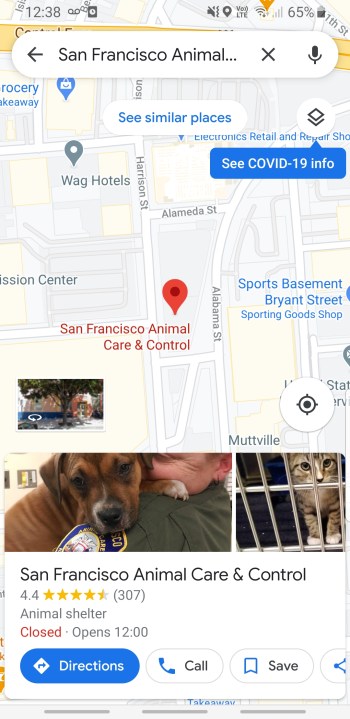
- اپنے آئی فون کو دوبارہ ترتیب دینے ، اسے دوبارہ شروع کرنے اور اسے صاف کرنے کا طریقہ
- 2023 میں بہترین گولیاں: خریدنے کے لئے ہمارے 10 پسندیدہ
- 5 جی کتنی تیز ہے? آپ کو 5g کی رفتار کے بارے میں کیا جاننے کی ضرورت ہے
مرحلہ 3: ایک پن چھوڑنے کے لئے اسکرین کو دبائیں اور تھامیں. ہلکے رابطے کی ضرورت ہے.
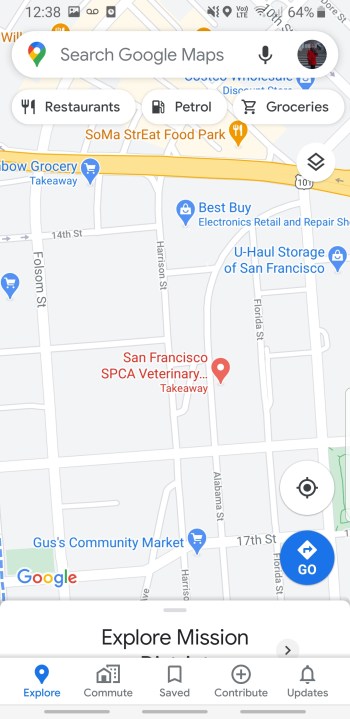
مرحلہ 4: اس جگہ کی سمت حاصل کرنے کے لئے پن پر ٹیپ کریں اور ان کا اشتراک کریں یا محفوظ کریں.
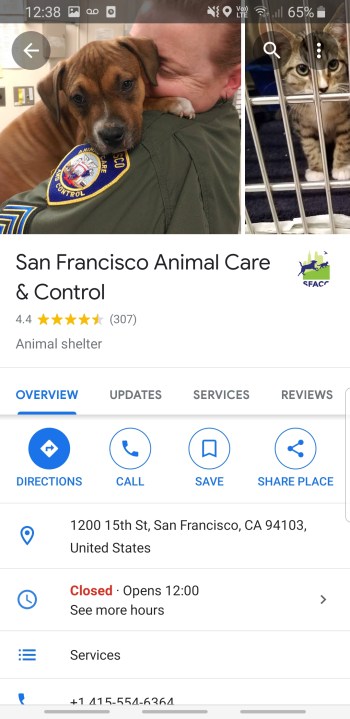
مرحلہ 5: ایک پن کو ہٹانے کے لئے ، صرف چوٹکی ، اور اوپر پڑھنے کا ایک باکس یا پھر . اس کو ٹیپ کرنا ایکس .
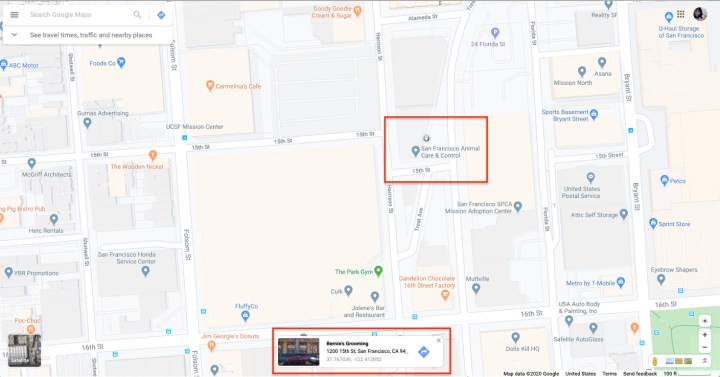
مرحلہ نمبر 1: گوگل میپس ویب سائٹ پر جائیں.
مرحلہ 2: اسکرین کے اوپری بائیں جانب سرچ بار کا استعمال کرتے ہوئے کسی پتے کی تلاش کریں یا نقشہ کے گرد اسکرول کریں جب تک کہ آپ کو وہ جگہ نہ مل جائے جہاں آپ پن چھوڑنا چاہتے ہو. . آپ کو کچھ اور کرنے کی ضرورت نہیں ہے.
مرحلہ 3: . اگر آپ پہلے ہی کوئی مارکر موجود ہیں تو آپ کو اس جگہ کے دونوں اطراف میں زوم ان یا تھوڑا سا کلک کرنا پڑ سکتا ہے۔. .
.
اضافی انفارمیشن اسکرین سے ، آپ کلک کرسکتے ہیں بچت کریں پن کو اپنے پسندیدہ میں بچانے کے لئے ، جانا چاہتے ہیں ، ستارے والے مقامات ، یا ایک نئی فہرست. آپ مین مینو میں اپنی جگہوں کے نیچے محفوظ کردہ پنوں کو دیکھ سکتے ہیں.
ڈیسک ٹاپ پر نقشہ بنا کر ایک سے زیادہ پنوں کو گرانا
اگر آپ بیک وقت اپنے ہر مختلف پنوں کو دیکھنا چاہتے ہیں تو ، آپ اپنی جگہوں کی فائل میں ہر ایک کو بچا سکتے ہیں. تاہم ، آگاہ رہیں کہ آپ اپنے تمام پنوں کو ایک ہی نقشے پر نہیں دیکھ سکتے ہیں ، کیوں کہ گوگل میپس صرف آپ کو صرف نقشے کے مطابق ایک پن والا مقام دیکھنے کی اجازت دیتا ہے۔. اگر آپ کو اپنے تمام پنوں کو ایک نقشے پر شائع کرنے کی ضرورت ہے تو ، آپ کو اپنا نقشہ تیار کرنا ہوگا.
. . .
.
مرحلہ 2: ہم یہ بتانا چاہتے ہیں کہ انفرادی پن چھوڑنے کے ل you آپ کو اپنے گوگل اکاؤنٹ میں سائن ان کرنے کی ضرورت نہیں ہے. . جب آپ گوگل کا نقشہ بنانا چاہتے ہیں تو آپ کو اپنے پروفائل میں بھی سائن ان کرنا ہوگا.
مرحلہ 3: اپنی اسکرین کے اوپری بائیں جانب مینو آئیکن کو تھپتھپائیں.
مرحلہ 4: آپ کے مقامات, پھر نقشہ, اور آخر میں نقشہ بنائیں.
.

مرحلہ 5: کلک کریں بلا عنوان نقشہ اپنے نقشے کو ایک مناسب نام دینے اور اگر آپ چاہیں تو ایک مختصر تفصیل ٹائپ کریں. بچت کریں .
مرحلہ 6: آپ مارکر آئیکن پر ٹیپ کرکے ایک عین مطابق مقام ریکارڈ کرسکتے ہیں (یہ سرچ بار کے نیچے واقع ہے). .
پر کلک کریں آپ کی پہلی منزل کی تفصیل کے نیچے آئیکن بار میں آئکن. . . . آپ دیکھیں گے کہ آپ کا نقشہ خود بخود مقامات سے منسلک ہوجائے گا.
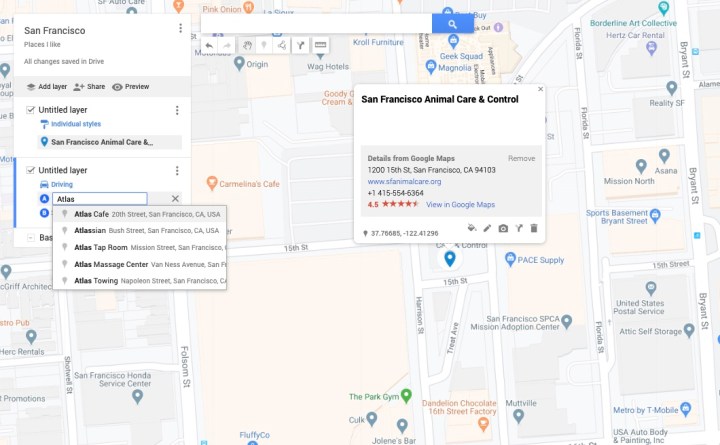
اگر آپ ایک ایسے شخص ہیں جو صرف اس نقشے کو ذاتی مقاصد کے لئے استعمال کرنے کا ارادہ رکھتا ہے تو ، آخری قدم آپ کا آخری مرحلہ تھا. کچھ اور کرنے کی ضرورت نہیں ہے. . ایسا کرنے کے بعد ، آپ اپنے نقشے کو شیئر کرنے سے پہلے اس کا پیش نظارہ دیکھ سکیں گے.
ایڈیٹرز کی سفارشات
- قانونی چارہ جوئی کے دعوے کے مطابق ، گوگل میپس نے انسان کو گرنے والے پل کو چلانے کی ہدایت کی
- آئی فون کے ساتھ اپنے آؤٹ لک کیلنڈر کو کس طرح ہم آہنگ کریں
- 2023 میں بہترین پرانے فون: 10 اسمارٹ فونز جو آپ کو ابھی بھی خریدنا چاہئے
گوگل میپس (ڈیسک ٹاپ ، اور موبائل) پر پن کس طرح چھوڑیں
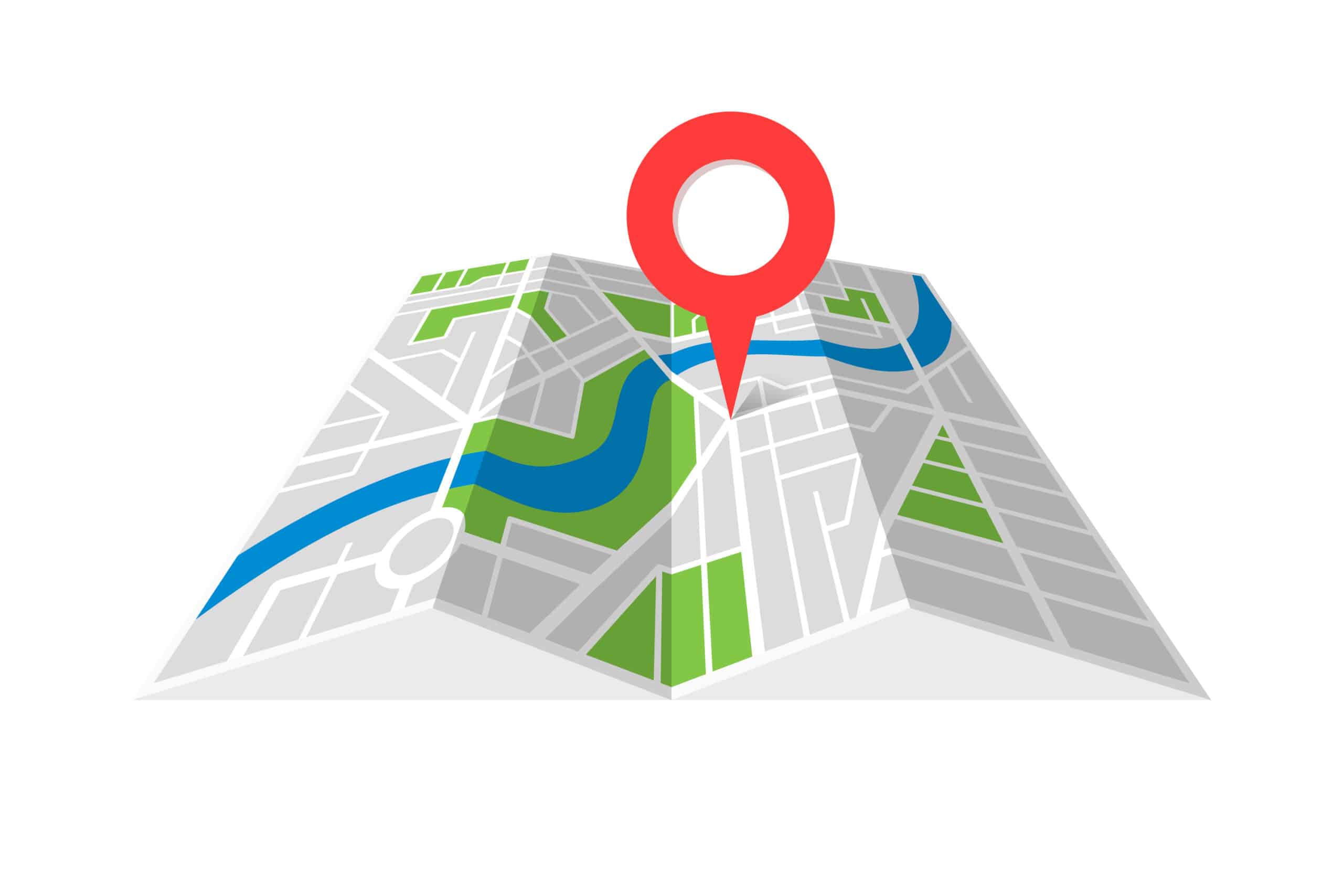
? ان سرخ آنسو کے سائز والے پنوں کو گرا دینا آپ کے پسندیدہ hangouts اور ثقافتی پرکشش مقامات کو بانٹنے کے لئے یا جب آپ چلتے ہو تو آپ کی نقل و حمل کے اختیارات پر کام کرنے کے لئے بہترین ہے.
. .
گوگل میپس میں ایک ’پن‘ کیا ہے؟?
گوگل میپس روشن سرخ پن کا استعمال کرکے مقامات کی نشاندہی کرتا ہے. پن کو الٹی آنسو کی طرح شکل دی گئی ہے اور اسے نقشہ پر کسی مقام کو نشان زد کرنے کے لئے ڈیزائن کیا گیا تھا جس کو دھندلائے بغیر. پنوں کو یاد کرنا مشکل ہے اور وہ کسی حد تک ثقافتی شبیہہ بن گئے ہیں. گوگل میپس کا ایک کلاسک پن آفیشل لوگو.
یہ صاف ہے کہ آپ کسی بھی جگہ کے لئے صرف ایک پن چھوڑ سکتے ہیں جس کی آپ کو اشتراک کرنے کی ضرورت ہے. اپنے کمپیوٹر ، اینڈروئیڈ ، یا آئی او ایس اسمارٹ فون پر گوگل میپس پر پن چھوڑنے کے لئے ان تیز اور آسان اقدامات پر عمل کریں۔.
Android ڈیوائس پر گوگل میپس ایپ پر پن کس طرح چھوڑیں
آپ کے گوگل میپس Android ایپ پر کلیدی مقامات پر نظر رکھنا تیز اور آسان ہے. یہ اقدامات ہیں:
. اپنے Android اسمارٹ فون پر گوگل میپس ایپ کھولیں
2.
آپ مقام کو دیکھنے کے لئے نقشہ پر ایک مخصوص عمارت ، کاروبار ، یا پتہ یا اسکرول تلاش کرنے کے لئے سرچ بار کا استعمال کرسکتے ہیں.
. . .
. منتخب کریں کہ آپ اپنے پن کے ساتھ کیا کرنا چاہتے ہیں.
- ہدایات حاصل کریں
- پن میں ایک لیبل شامل کریں
- ایس ایم ایس ، ای میل ، قریب فیلڈ مواصلات (این ایف سی) ، گوگل ڈرائیو کے ذریعے پن کا اشتراک کریں ، یا اسے کلپ بورڈ میں کاپی کریں.
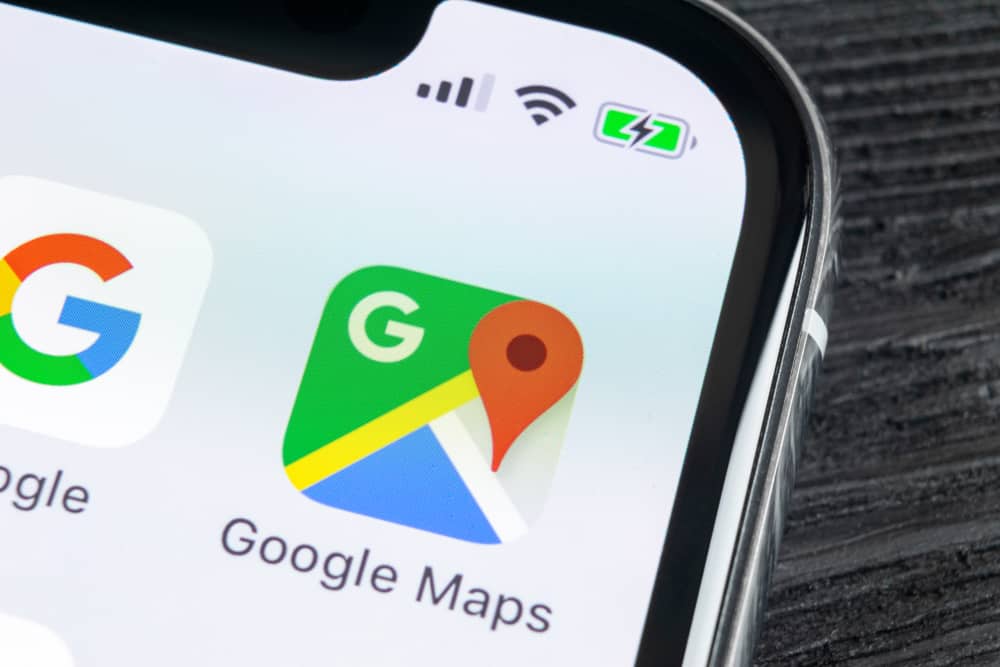
آپ iOS کے لئے گوگل میپس ایپ میں اتنی آسانی سے پنوں کو بھی چھوڑ سکتے ہیں.
.
2.
. .
. . .
5. منتخب کریں کہ آپ اپنے پن کے ساتھ کیا کرنا چاہتے ہیں
- اپنے پن کے لئے اوپشنز کے لئے مقام پر ٹیپ کریں.
- پن میں ایک لیبل شامل کریں
- پن کو ایس ایم ایس ، ای میل ، یا قریب فیلڈ مواصلات (این ایف سی) کے ذریعے شیئر کریں ، یا اسے کلپ بورڈ میں کاپی کریں.
گیجٹ گیجٹ کا یہ ویڈیو آپ کو آئی فون اور اینڈروئیڈ اسمارٹ فونز پر گوگل میپس میں شامل کرنے ، بچانے ، لیبل ، شیئر کرنے اور کیسے نکالنے کے ذریعہ چلتا ہے۔.
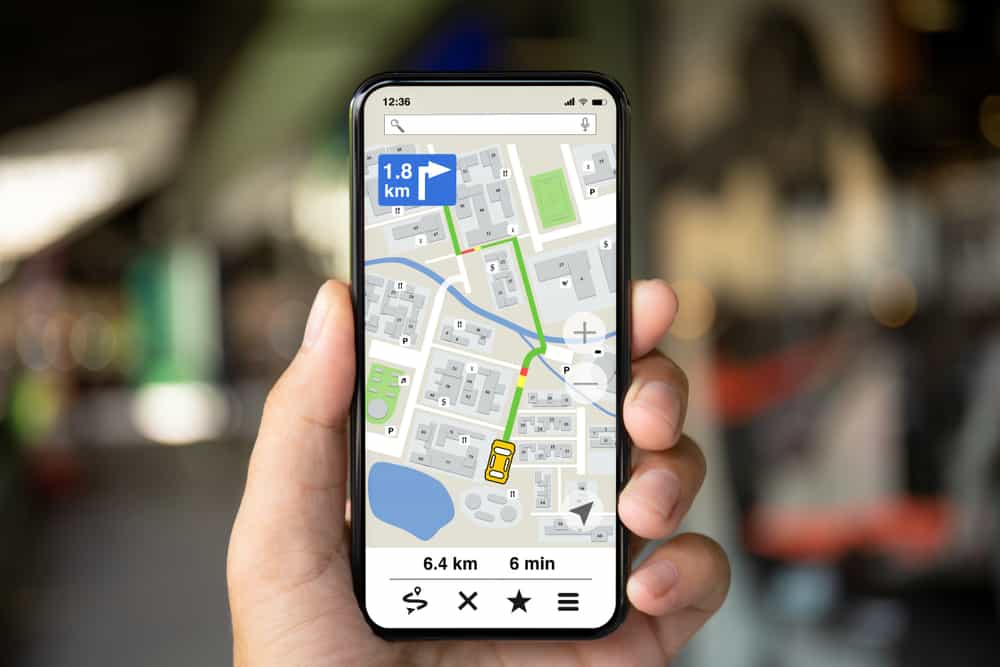
. نیز ، گوگل میپس گوگل ورک اسپیس میں موجود دیگر ایپس کے ساتھ مل کر آپ کے پنوں کو اور زیادہ ورسٹائل بناتے ہیں. ایک بار جب آپ نے پن گرا دیا تو ، یہاں کچھ چیزیں ہیں جو آپ کر سکتے ہیں:
گرا ہوا پن لیبل لگائیں
. . . اپنے لیبل کے طور پر ایک مختصر لفظ یا فقرے استعمال کریں.
.

آپ اپنے اسمارٹ فون اور ڈیسک ٹاپ پر ان مقامات کو بچا سکتے ہیں جو آپ پن کرتے ہیں. چونکہ گوگل میپس کو گوگل اکاؤنٹ سے منسلک کیا گیا ہے ، لہذا آپ اپنے تمام آلات پر کسی بھی محفوظ پنوں تک رسائی حاصل کرسکتے ہیں.
محفوظ مقامات کے لئے گوگل میپس کے ذریعہ فراہم کردہ تین قسم کی پہلے سے طے شدہ فہرستیں ہیں:
- پسندیدہ
- ستارے والے مقامات
آپ گوگل میپس کے مین مینو میں ’اپنے مقامات‘ سیکشن کا استعمال کرتے ہوئے اپنی مرضی کے مطابق فہرستیں بھی تشکیل دے سکتے ہیں. . ?
اپنے گرائے ہوئے پن سے اور جانے کی ہدایت حاصل کریں
.
. گوگل میپس خود بخود انتہائی موثر سفر کا حساب لگائیں گے:
- ہوا (کرایوں پر مشتمل)
اپنے فون پر اپنے لیپ ٹاپ یا کمپیوٹر پر ایک پن بھیجیں
?
اپنے فون کے ساتھ اپنے ڈیسک ٹاپ پر گوگل میپس پنوں کا اشتراک کرنے کے لئے آپ کے گوگل اکاؤنٹ کے ذریعہ مطابقت پذیری کی ضرورت ہوتی ہے. . .
دوستوں کے ساتھ ایک مخصوص پن شیئر کریں
. آپ کے اختیارات میں شامل ہیں:
- ٹویٹر پر اپنے مقام کو پوسٹ کرنے کے لئے ٹویٹر آئیکن کا استعمال کرتے ہوئے
. .
. ایک بار جب آپ اپنے پسندیدہ مقامات یا اہم مقامات کے پنوں کو گرنے کی عادت ڈالیں تو ، آپ دوستوں اور ساتھیوں کے ساتھ جگہیں جلدی سے جگہیں بانٹیں گے یا نئی جگہوں پر درست ہدایات تلاش کریں گے۔.
اگلا اوپر…
- اپنے اسپاٹائف کے اعدادوشمار کو کیسے دیکھیں (سال کے آخر تک انتظار کیے بغیر)
- اومیگل کے 8 بہترین ویڈیو چیٹ کے متبادل
- واٹس ایپ کے 15 بہترین نکات اور چالیں زیادہ تر لوگ یاد کرتے ہیں
.com.
گوگل میپس (ڈیسک ٹاپ ، اور موبائل) کے عمومی سوالنامہ (اکثر پوچھے جانے والے سوالات) پر پن کس طرح چھوڑیں
?
آپ گوگل میپس سے گرائے ہوئے پنوں کو ہٹا سکتے ہیں. اگر آپ اینڈروئیڈ یا آئی او ایس اسمارٹ فون استعمال کررہے ہیں تو ، پن کے ٹیکسٹ باکس میں ‘ایکس’ پر ٹیپ کرکے اپنے گرا ہوا پن کو حذف کریں. .
کیا میں ان پنوں تک رسائی حاصل کرسکتا ہوں جو میں نے آف لائن گرا دیا تھا?
. اپنا پن محفوظ کریں اور اس بات کو یقینی بنائیں کہ آپ نے آف لائن استعمال کے لئے گوگل میپس کو محفوظ کیا ہے. .
?
.
- نقشہ کے مینو پر شیئر ٹیب پر کلک کریں
- ’’ کس کی رسائی ‘‘ پر کلک کریں اور ‘تبدیلی’ کا انتخاب کریں
- ان اختیارات سے منتخب کریں جن میں شامل ہیں , ” , ہم پر عوام .
اگر آپ اپنا نقشہ عوامی بناتے ہیں تو ، آپ اپنے نقشے کو عوام کے ذریعہ قابل تدوین بنانے کے ل the ترتیبات کو مزید تبدیل کرسکتے ہیں.
کیا میں اپنے مقام کو گوگل میپ پر نشان زد کرسکتا ہوں؟?
ہاں تم کر سکتے ہو. اپنے آلے پر نقشوں پر سائن ان کریں ، پھر نقشہ بنائیں یا کھولیں. . اس جگہ کو ایک نام دیں پھر محفوظ کریں پر کلک کریں.
